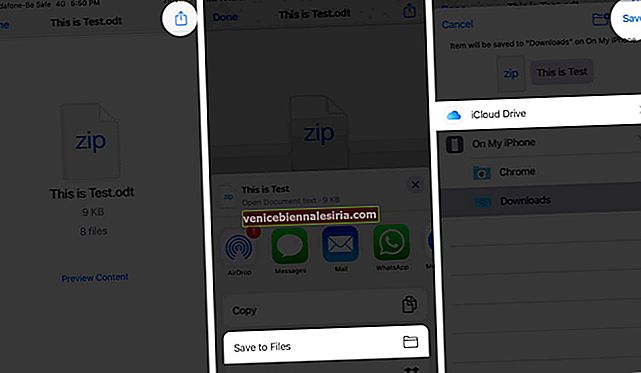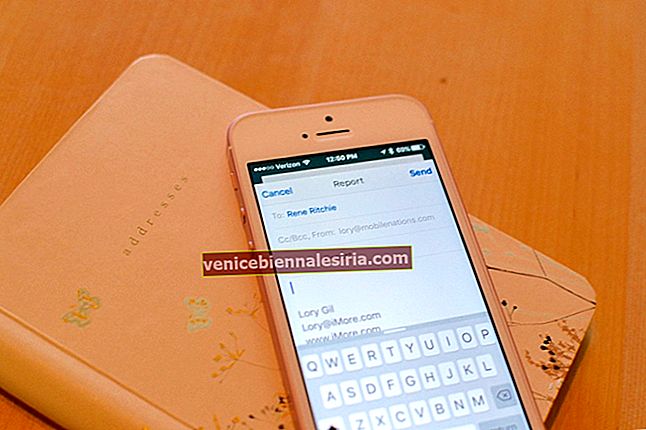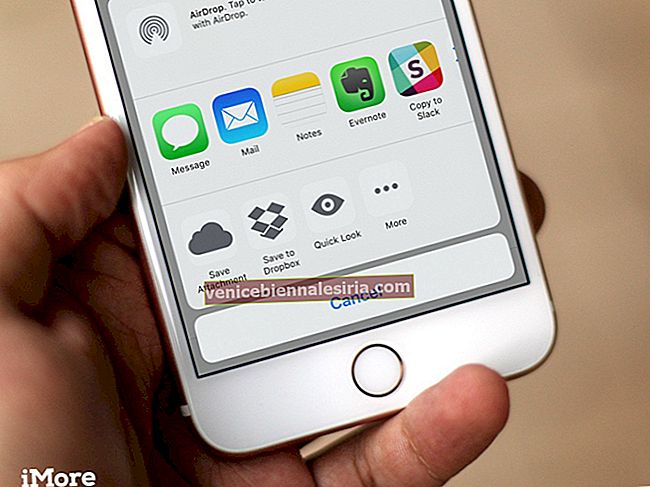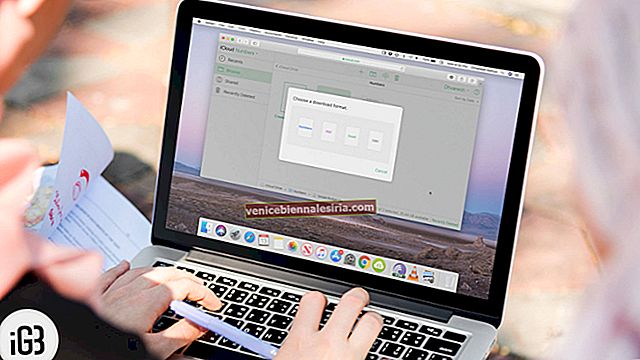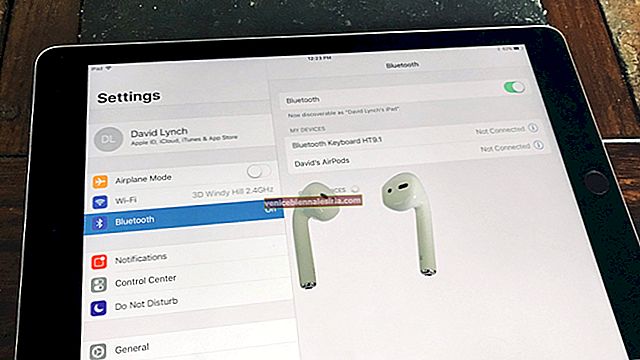Aplicația Mail de pe iPhone și iPad permite utilizatorilor să salveze direct diferite atașamente în aplicația Fișiere. Aceasta înseamnă că vă puteți accesa documentele de pe toate dispozitivele dvs. iOS. Deci, dacă doriți să salvați orice atașament de e-mail din aplicația Mail pe iCloud Drive , urmați acești pași rapizi.
- Cum să salvați atașamentele de e-mail pe iPhone sau iPad pe iCloud Drive
- Cum se salvează atașamentul de e-mail în Dropbox, Google Drive
Cum să salvați atașamentele de e-mail pe iPhone sau iPad pe iCloud Drive
- Deschideți aplicația Mail pe iPhone
- Atingeți un anumit e-mail cu atașamentul.
- Atingeți documentul pentru a-l deschide. (Sau, apăsați lung pe atașament pentru a vedea o fereastră pop-up cu opțiuni.)

- Atingeți pictograma de partajare
- Apăsați pe Salvare în fișiere.
- Atingeți iCloud Drive pentru ao selecta. În cele din urmă, atingeți Salvare.
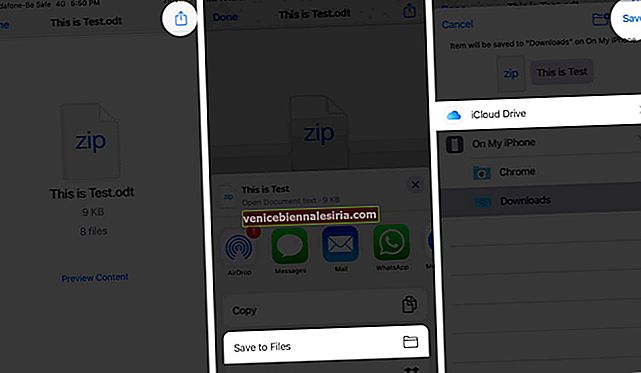
De asemenea, puteți alege un anumit folder din iCloud Drive dacă l-ați creat deja. Sau, puteți apăsa pe pictograma folder nou (stânga la cuvântul Salvare) și creați un folder nou pentru a salva atașamentul de e-mail.
Notă: La pasul # 6, dacă iCloud Drive este gri, deschideți aplicația Setări → apăsați pe bannerul dvs. Apple ID din partea de sus → iCloud → derulați în jos și activați comutarea pentru iCloud Drive.

Cum se salvează atașamentul de e-mail în Dropbox, Google Drive
Pe lângă iCloud Drive, puteți salva atașamente de e-mail în Dropbox, Google Drive și alte aplicații de stocare în cloud sau aplicații de gestionare a fișierelor terță parte.
Pașii sunt aceiași. Trebuie să urmați pasul # 1 până la pasul # 4, așa cum se arată mai sus. După aceea, la pasul # 5, în loc de Salvare în fișiere, atingeți în mod corespunzător Salvare în Dropbox sau Salvare în Google Drive etc.

Sau, dacă ați activat Dropbox, Google Drive în aplicația Fișiere, puteți să apăsați pe Salvare în fișiere și apoi să selectați serviciul dorit în locul iCloud Drive.
Delogare…
Acesta este modul în care puteți salva cu ușurință atașamentele de e-mail din aplicația Mail pe iCloud Drive și alte servicii similare. Puteți activa iCloud Drive și pe Mac. În plus, puteți accesa fișierele stocate în iCloud Drive pe computerul Windows utilizând un browser. Aceasta înseamnă că puteți utiliza aceste servicii pe orice dispozitiv, inclusiv pe Android.
S-ar putea să vă placă, de asemenea, să aruncați o privire la:
- Cum să ștergeți toate e-mailurile simultan în aplicația Mail de pe iPhone
- Opriți încărcarea automată a imaginilor în aplicația Mail de pe iPhone și iPad
- Cum se adaugă conturi de e-mail terțe în aplicația Gmail de pe iPhone sau iPad
- Cum să vă schimbați parola de e-mail pe iPhone